小白一键重装系统win7教程
- 分类:教程 回答于: 2017年07月19日 18:30:47
在这篇教程里,小编将向大家详细介绍新版小白一键重装系统win7的方法,帮助大家更加深入了解新版小白的功能,大家快来看看吧。
工具:小白一键重装系统(www.01xitong.com)
小白一键重装系统win7步骤:
1、下载小白一键重装系统,在打开之前先退出杀毒软件,避免杀毒软件阻拦操作步骤。
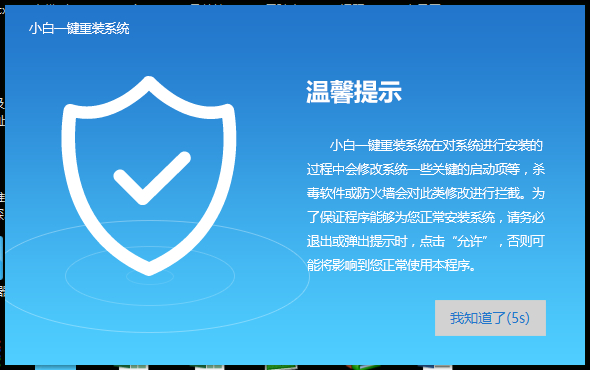
2、打开小白一键重装系统,点击【一键装机】,在这里,小编选择【系统新装】,如下图所示:

3、小白会优先检测本地环境是否符合装机条件,检测完毕后点击下一步,如下图所示:
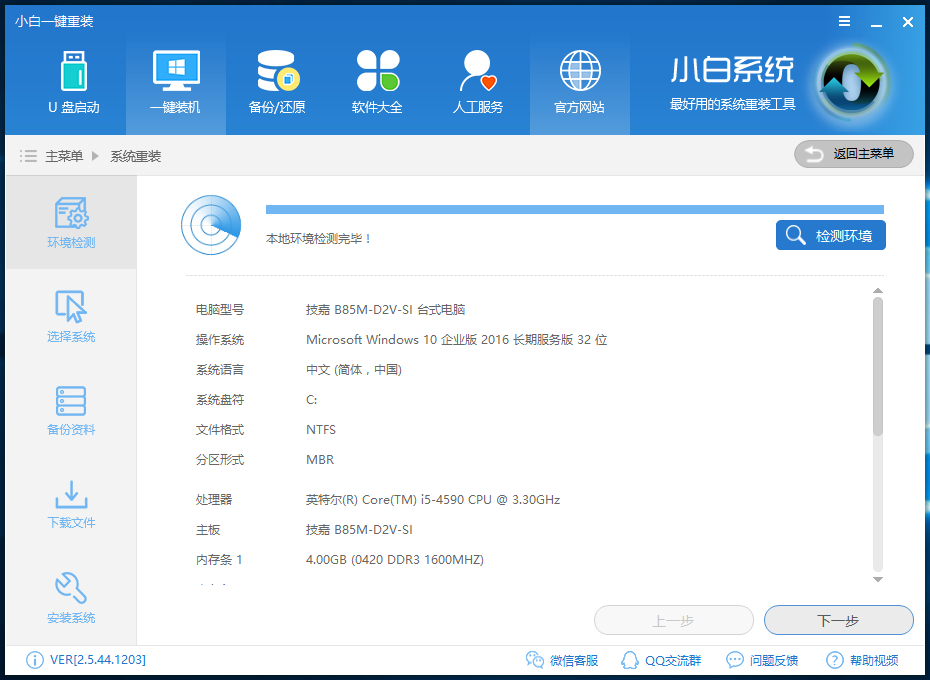
4、接着我们进入了【选择系统】画面,在这里小编选择win7 64位纯净绿色最新版,然后点击【安装此系统】,如下图所示:

5、在第三步【备份资料】里,我们不仅可以“备份文件”,还可以“备份系统”,大家可以根据自己实际需求进行选择,完成后点击下一步。

6、第四步我们将会下载系统并对资料进行备份。

7、系统下载完成后,小白将会校验系统文件MD5值,完成后会自动重启进行系统重装。

8、重启完成后点击选择“小白DOS-GHOST系统安装模式”进入安装
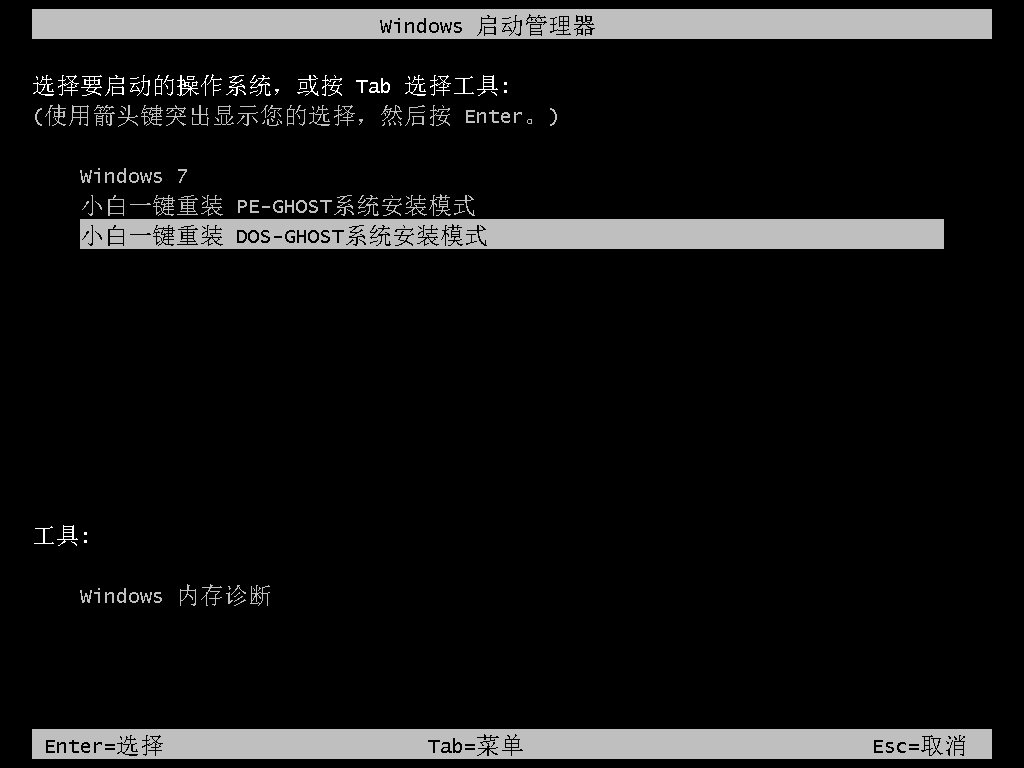
9、下图为安装进度条,读完后部署安装。
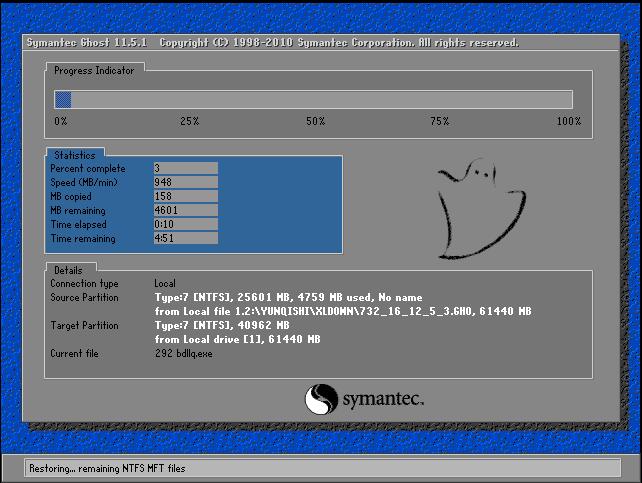
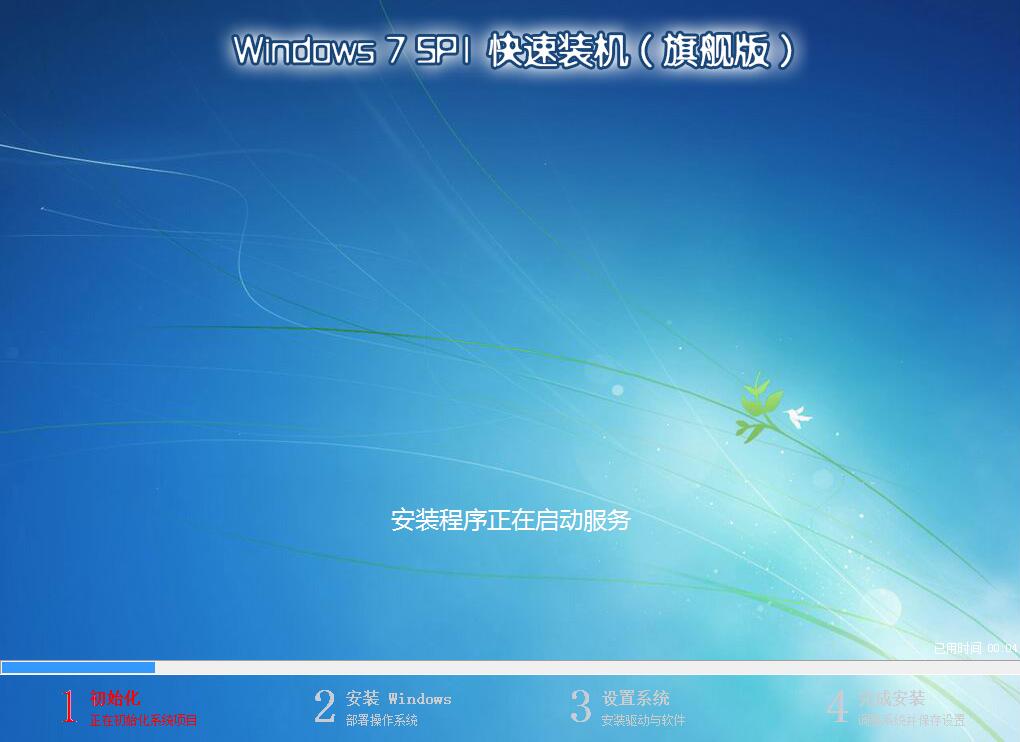
10、重装win7完成,进入win7桌面。
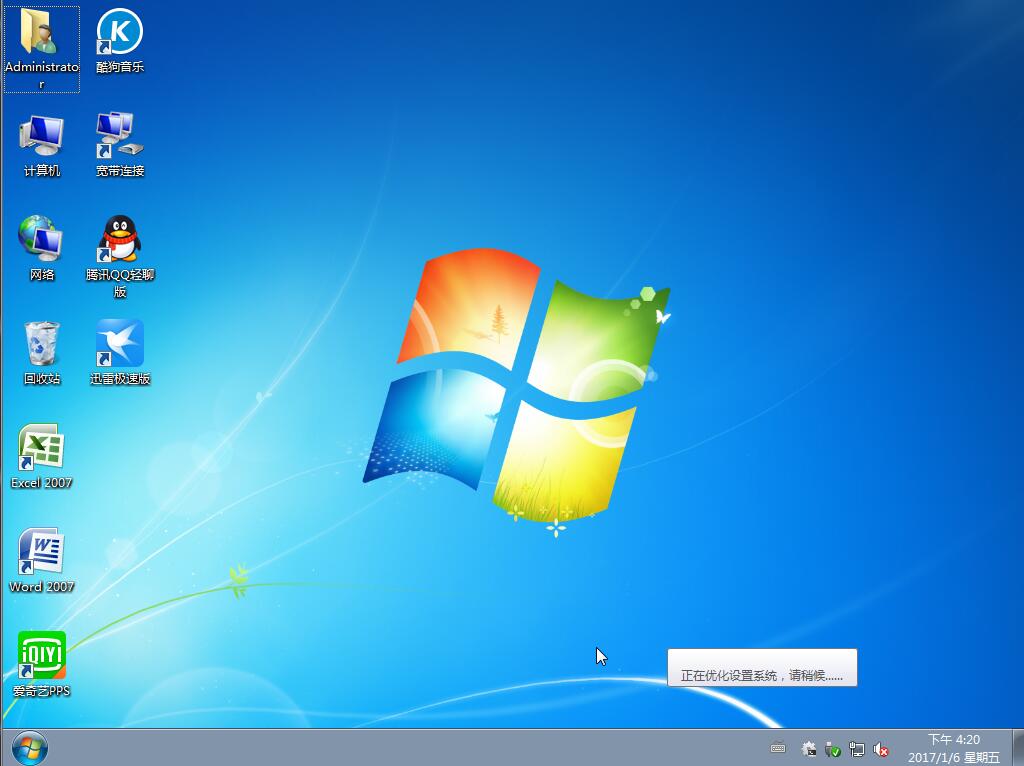
通过上述步骤,小白一键重装系统win7就完成了,是不是很简单呢。赶快去与小伙伴们分享吧。
 有用
26
有用
26


 小白系统
小白系统


 1000
1000 1000
1000 1000
1000 1000
1000 1000
1000 1000
1000 1000
1000 1000
1000 1000
1000 1000
1000猜您喜欢
- 驱动总裁怎么安装使用2023/04/24
- xp系统怎么重装系统2023/01/04
- 电脑重启一直转圈怎么办的解决方法..2021/11/30
- win7系统如何删除多余的本地连接?..2015/10/31
- 怎么重装电脑系统教程2023/01/15
- excel转pdf显示不全怎么解决_小白官网..2021/11/22
相关推荐
- 解决电脑启动后黑屏的三大方法..2022/07/26
- 电脑一键重装系统哪个软件最好..2023/03/28
- 笔记本电脑无法开机怎么重装系统图文..2023/04/08
- u盘中毒无法格式化解决教程..2016/11/05
- Steam官网下载全攻略:快速解决常见下载..2024/10/13
- window重装系统教程2023/01/13














 关注微信公众号
关注微信公众号



